YouTube-Playlist löschen – in nur 5 Klicks
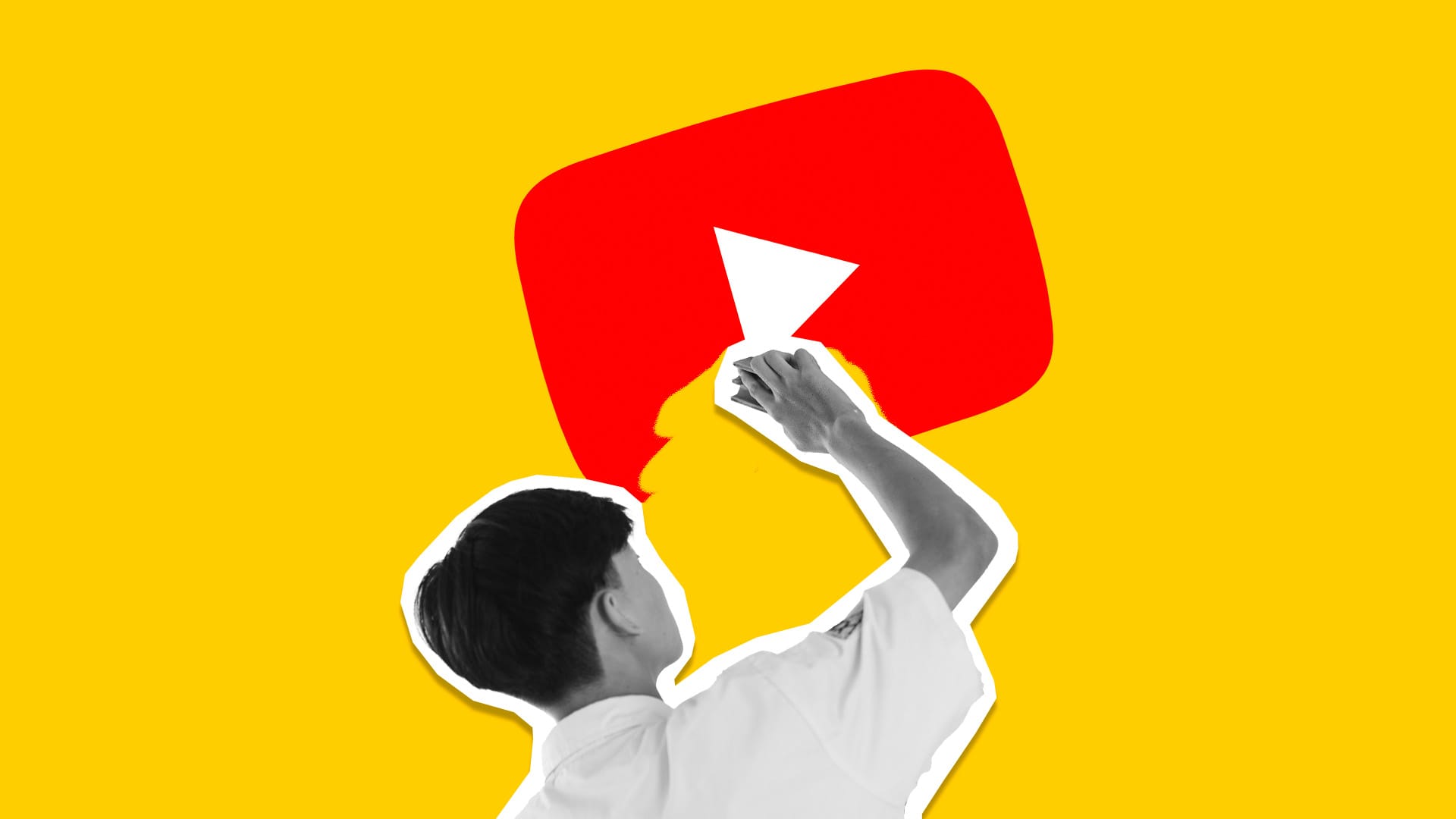
Hast du genug von den Songs auf deiner YouTube-Playlist und möchtest sie endlich loswerden? Wir zeigen dir, wie du deine YouTube-Playlist löschen kannst – mit nur wenigen Klicks. Folge unserer Schritt-für-Schritt Anleitung, um deine Playlist zu entfernen.
So löschst du deine YouTube-Playlist
Stellen wir uns der Wahrheit: Einmal dachtest du, diese Wiedergabeliste würde dich für immer begleiten. Doch jetzt kannst du sie nicht mehr hören.
Zum Glück hast du zwei einfache Wege, um deine YouTube-Playlist zu entfernen: Entweder über die YouTube-App, die du im App Store für IPhone oder bei Google Play für Android downloaden kannst, oder direkt auf deinem Computer.
Egal, ob es sich um eine selbst erstellte Playlist handelt oder um eine, die du von anderen gespeichert hast: Du kannst sowohl eigene als auch von anderen Nutzern zusammengestellte Listen problemlos löschen.
Auf deinem Handy
Also los geht´s – so löschst du deine YouTube-Playlist auf deinem Handy.
- Öffne deine YouTube-App und klicke auf „Mein YouTube” in der unteren rechten Ecke.
- Scrolle zu „Playlists” und wähle die Playlist aus, die du löschen möchtest.
- Tippe auf die drei Punkte in der oberen rechten Ecke.
- Wähle „Playlist löschen”.
- Du wirst zur Sicherheit gefragt, ob du es tatsächlich machen möchtest. Bleib deiner Entscheidung treu und klicke auf „Löschen”.
Je nach Version deiner App könnte auch diese Herangehensweise funktionieren:
- Öffne deine YouTube-App und geh zum Tab „Mediathek”.
- Wähle die Playlist aus, die du löschen möchtest.
- Tippe neben der Playlist auf die drei Punkte.
- Tippe auf „*Name deiner Playlist* entfernen”.
Auf deinem Computer
Vielleicht nutzt du lieber deinen Computer oder Laptop, oder möchtest die YouTube-App nicht auf deinem Handy haben. Aus welchem Grund auch immer, kein Problem – du kannst deine YouTube-Wiedergabeliste auch hier in nur fünf Klicks entfernen. So geht’s:
- Geh auf die YouTube-Website und logge dich ein.
- Klicke in der oberen rechten Ecke auf dein Profilbild.
- Wähle „Kanal ansehen” aus.
- Klicke auf „Playlists”.
- Klicke auf die drei Punkte neben der Playlist, die du löschen möchtest und wähle „Löschen”.
YouTube-Playlist „Videos, die ich mag” und „Videos später ansehen”
Beim Surfen wirst du feststellen, dass es Listen gibt, deren Inhalt du nicht entfernen kannst. Diese Listen wurden von YouTube für dich zusammengestellt und können daher nicht verändert werden. Deshalb bleiben die beiden Listen bestehen, auch wenn du es nicht möchtest.
Jetzt weißt du genau, wie du deine YouTube-Playlists löschen kannst. Egal ob du dich von alten Songs trennen oder einfach etwas Ordnung in deiner Mediathek schaffen möchtest, der Prozess ist schnell erledigt.
Wenn du noch weiter aufräumen willst und auch YouTube-Kanäle löschen möchtest, schau dir unseren Artikel dazu an:
Also los, mach Platz für neue Inhalte und genieße deine Zeit auf YouTube!

